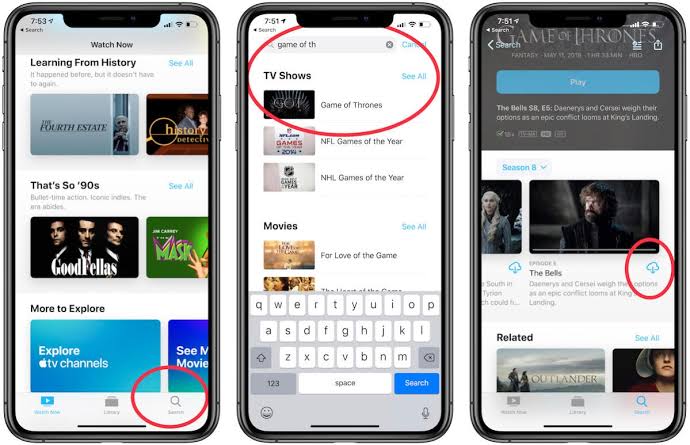
予想通り、Apple はついに Netflix などと競合する新しいテレビを発表しました。 TV ライブラリは、8 つのオリジナル テレビ番組と 1 つの映画で構成されています。 Apple TV+ に接続したい場合は、Apple TV 番組をダウンロードして iPhone や iPad でオフラインで視聴する方法を説明するので、このまま読んでください。 Apple TV ではどのテレビ番組でもダウンロードできますが、品質は選択できません。
Apple TV+ から映画やテレビ番組をダウンロードしてオフラインで視聴する
- Apple では、Wi-Fi ネットワークに接続しているときにのみ、Apple TV+ でオフラインで視聴するために映画やテレビ番組をダウンロードできます。
- モバイル データを使用してテレビ番組のエピソードや映画をダウンロードすることはできません。
- Apple TV には、ダウンロードの解像度や品質を選択するオプションがありません。お使いのデバイスに応じて品質を自動的に決定します。
Apple TV+ からテレビ番組や映画をダウンロードしてオフラインで視聴する方法
ステップ1: iPhone または iPad で、 AppleTVアプリ.
ステップ2: [今すぐ見る] タブで、ダウンロードするテレビ番組または映画を選択します。
ステップ3: すべてのテレビ番組エピソードの名前の横にダウンロード アイコンが表示されるはずです。ダウンロードを開始するには、それをタップします。ダウンロードしたファイルの解像度や品質を選択するオプションがないことに注意してください。
ステップ4: ダウンロードした映画やテレビ番組を確認するには、[ライブラリ] タブに移動します。ダウンロードした映画が表示されます。タブをクリックすると、オフラインで視聴を開始できます。
ダウンロードした映画やテレビ番組が番組名または季節ごとに分類されて表示されます。ダウンロードしているテレビ番組や映画のサイズによっては、プロセスが完了するまでに時間がかかる場合があります。ダウンロードプロセスを高速化するために、強力な WiFi に接続していることを確認してください。
デバイスがオフラインのときに TV アプリをタップすると、オフラインで視聴できるすべてのコンテンツのリストを含むダウンロード済みタブが直接表示されます。
Apple TV+ でダウンロードした映画またはテレビ番組を削除する方法
ダウンロードしたタブで映画やテレビ番組を削除することもできます。 「ダウンロード済み」タブにいるときに左にスワイプするだけです。 iPhone や iPad の Apple TV+ で、テレビ番組のシーズン全体や複数の映画をダウンロードすることもできます。
関連する
- Oculus Quest VS Oculus Go: どちらがあなたに最適ですか?
- 1 年間の無料 Apple TV+ サブスクリプションの使用方法
- iPhoneとiPad向けの最高のディズニーゲームアプリ
- Mac と Apple TV でファミリー共有を設定する方法
今のところ、Apple TV+ での映画のダウンロードにはノーヒットバックやロードブロッキングがあるようです。私たちは、Apple がすぐにモバイルデータ経由で映画やテレビ番組をダウンロードできるようにしてくれることを願うばかりです。とりあえずはショーを楽しみましょう。
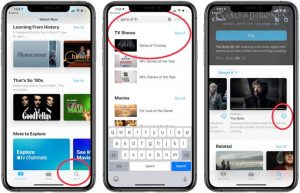





コメントを残す